In diesem Tutorial wird die Grundkonfiguration von
Cisco RV260 (Router) und
Cisco SG250X-24 (Switch) Geräten vorgestellt. Auf dieser Basis werden wir unseren Kunden den Zugang zum Internetdienst ermöglichen. Die gesamte Konfiguration wird auf der Grundlage des folgenden Netzwerktopologie-Diagramms durchgeführt: zwei Subnetze in zwei VLANs (10 und 20) und einfache Konfiguration des
Cisco-Routers.
Konfigurieren von Cisco-Routern
Zunächst konfigurieren wir unseren
Cisco RV260 VPN-Router. Es gibt zwei Möglichkeiten, ihn zu konfigurieren: über den
CONSOLE-Port mit einem
speziellen RS232-RJ45-Kabel oder über die
Web-Schnittstelle. Der Router, den wir konfigurieren werden, ist für kleine und mittlere Unternehmen konzipiert (keine SSH- oder TELNET-Verbindungen), daher werden wir die Konfiguration über die Web-Oberfläche vornehmen.
Nach der Verbindung mit dem Gerät erhält unser Betriebssystem automatisch eine IP-Adresse. Öffnen Sie einen Browser und geben Sie
https://192.168.1.1 ein und gehen Sie sofort auf die Startseite von
Cisco, wo Sie die Erstkonfiguration vornehmen werden:
Wir konfigurieren die WAN-Port-Einstellung, je nach unserer Verbindung zum Internet.
Sie müssen auch daran denken, eine genaue Zeit einzustellen, die zu Ihrer Zeitzone passt, und die NTP-Synchronisation einzustellen. Das Einstellen einer genauen Uhrzeit hilft bei der späteren Fehlersuche.
Und ganz zum Schluss, der letzte Punkt in unserem Einstellungsassistenten, betrifft das Gerätezugangspasswort. Sie sollten ein komplexes Passwort festlegen (mindestens 8 Zeichen, mit Groß- und Kleinbuchstaben, sowie Zahlen und Zeichen)
Der letzte Punkt in der Grundkonfiguration unseres Routers ist das Festlegen eines Namens, mit dem wir unser Gerät identifizieren können.
Erweiterte Konfiguration eines Cisco-Routers
Die Ersteinrichtung ist abgeschlossen. Lassen Sie uns daher zu den erweiterten Einstellungen übergehen. Entsprechend unserer Annahme werden wir unser Netzwerk in zwei physikalische VLAN-Subnetze aufteilen und unseren Router zusätzlich absichern:
- Raum1 (Adressierung: 192.168.10.0/24 VLAN tag: 10)
- Raum2 (Adresse: 192.168.20.0/24 VLAN tag: 20)
- Geräte (Adresse: 10.10.1.0/24 VLAN tag: 100)
Zusätzlich setzen wir das Gerätemanagement auf allen VLANs außer VLAN 100 auf Disabled. Dies dient als Hardware-Schutz gegen Eindringlinge. Außerdem werden wir für bestimmte Ports bestimmte VLANs definieren. Für den ersten LAN-Port definieren wir VLAN 10,20,100, und für den fünften LAN-Port definieren wir VLAN 100 Untagged (andere VLANs an diesem Port sind deaktiviert). Zusätzlich werden wir aus Sicherheitsgründen alle nicht genutzten Ports deaktivieren.
Konfigurieren des Cisco SG250X-24-Switches
Wir haben bereits den
RV260-Router konfiguriert, also schauen wir uns jetzt die Konfiguration des
Cisco SG250X-24-Switches an. Da der Router über die Weboberfläche konfiguriert wurde, werden wir unseren
Switch auf ähnliche Weise konfigurieren.
192.168.1.254 ist die Standardadresse des Cisco SG250X24-Switches. Nach der Anmeldung am Gerät (Standard-Login und Passwort) legen wir einen neuen Benutzer und ein neues Passwort an. Das Passwort sollte nach allen Sicherheitsstandards erstellt werden (Groß- und Kleinbuchstaben, Zahlen und Symbole, mindestens 8 Zeichen).
Als nächstes verwenden wir den Assistenten für die Erstkonfiguration der Hardware.
Und ähnlich wie bei der Router-Konfiguration stellen wir die genaue Zeit und die Synchronisation über das NTP-Protokoll ein. Damit ist die grundlegende Hardware-Konfiguration abgeschlossen.
Konfigurieren von VLANs auf dem Switch
Zuerst erstellen wir unsere Subnetze: VLAN 10, VLAN 20, VLAN 100.
Nachdem wir das VLAN erstellt haben, müssen wir die entsprechenden Ports zuweisen. In unserem Fall sind die Ports GE1 - GE12 für Raum1 bestimmt und befinden sich im VLAN10. Und die Ports GE13 - GE24 sind für Raum2, VLAN20 vorgesehen.
Natürlich dürfen wir den TRUNK-Port nicht vergessen, in unserem Fall den XG1-Port. Dieser Port wird für den Austausch zwischen VLANs und unserem Cisco RV260-Router verwendet.
Damit wir in Zukunft über unser Management-VLAN (VLAN 100) auf unseren Switch zugreifen können, müssen wir natürlich eine IP-Adresse auf VLAN100 (10.10.1.2) zuweisen
Konfiguration prüfen
Wir haben nun die Konfiguration des Routers und des Switches abgeschlossen. Es ist also höchste Zeit, unsere Konfiguration zu überprüfen.
- Wenn wir uns mit Port GE3 verbinden, sollten wir die Adresse von VLAN10 (192.168.10.0/24)
erhalten.
- Bei der Verbindung mit Port GE14 sollten Sie die IP-Adresse von VLAN20 (192.168.20.0/24) erhalten
.
Wie Sie auf den Bildern sehen können, ist unsere Konfiguration korrekt und die Geräte erhalten die richtigen IP-Adressen in Bezug auf die Verbindung mit den richtigen Ports. Damit ist unser Tutorium zur Grundkonfiguration von
Cisco-Geräten abgeschlossen. Natürlich ist das nicht das Ende! Es gibt viele weitere Konfigurationsmöglichkeiten: Routing, VPN-Konfiguration, VoIP-Telefone und viele andere Funktionen. Wir laden Sie ein, die nächsten Publikationen zu lesen.
Autoren:
Aliaksandr Roslikau
Leszek Błaszczyk
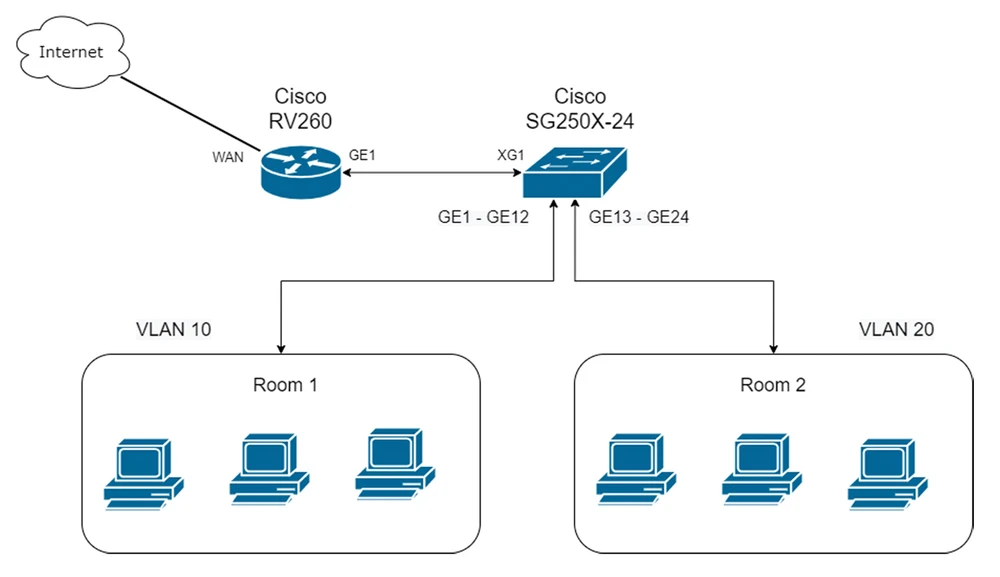 Zum Vergrößern anklicken!
Zum Vergrößern anklicken!
 Zum Vergrößern anklicken!
Zum Vergrößern anklicken!
 Zum Vergrößern anklicken!
Zum Vergrößern anklicken!
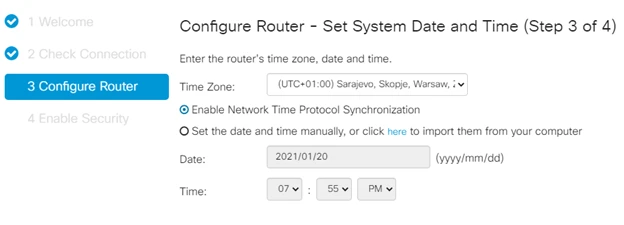 Zum Vergrößern anklicken!
Zum Vergrößern anklicken!
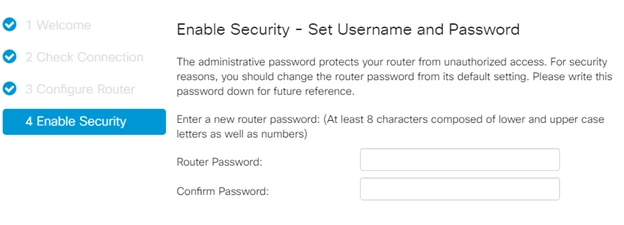 Zum Vergrößern anklicken!
Zum Vergrößern anklicken!
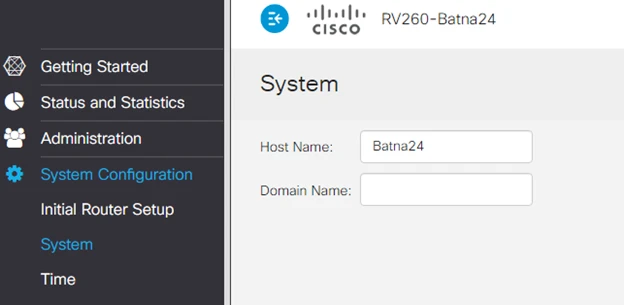 Zum Vergrößern anklicken!
Zum Vergrößern anklicken!
 Zum Vergrößern anklicken!
Zum Vergrößern anklicken!
 Zum Vergrößern anklicken!
Zum Vergrößern anklicken!
 Zum Vergrößern anklicken!
Zum Vergrößern anklicken!
 Zum Vergrößern anklicken!
Zum Vergrößern anklicken!
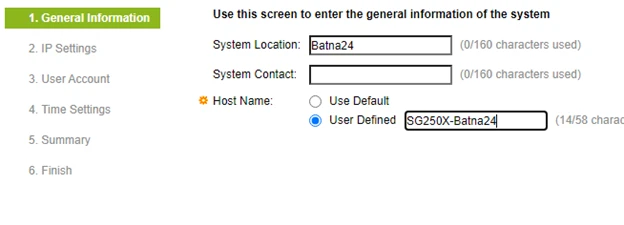 Zum Vergrößern anklicken!
Zum Vergrößern anklicken!
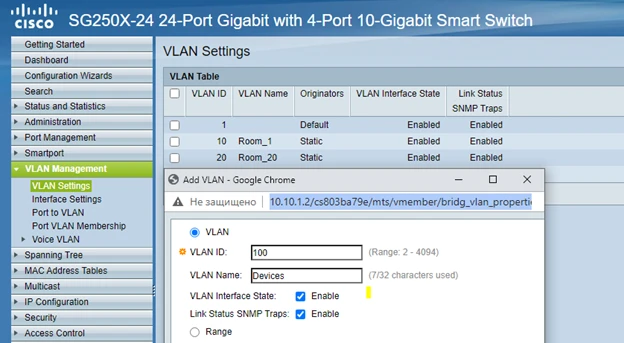 Zum Vergrößern anklicken!
Zum Vergrößern anklicken!
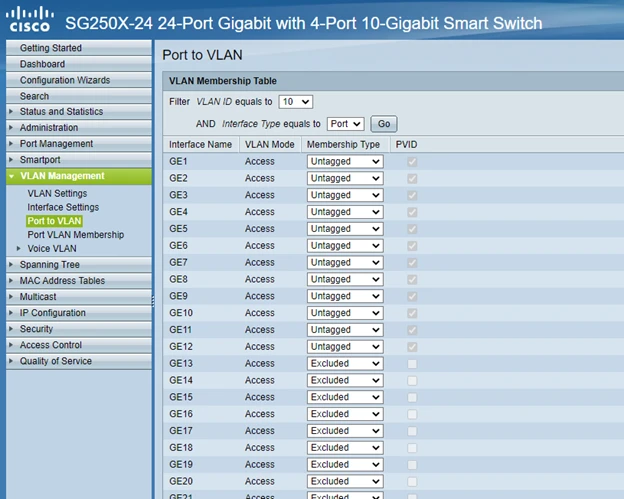 Zum Vergrößern anklicken!
Zum Vergrößern anklicken!
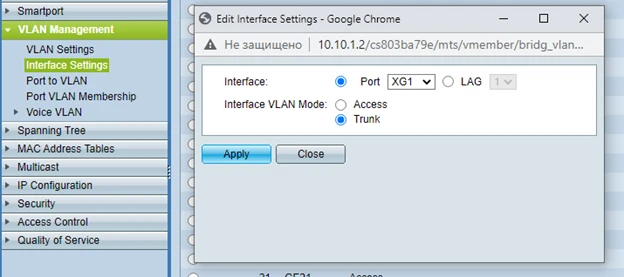 Zum Vergrößern anklicken!
Zum Vergrößern anklicken!
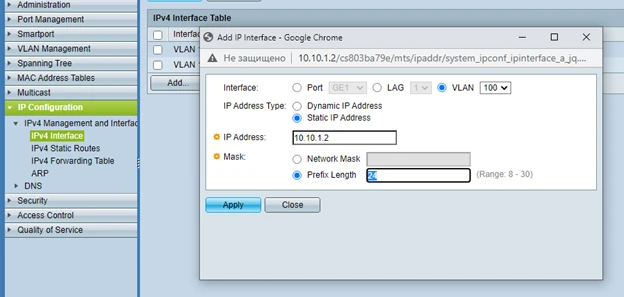 Zum Vergrößern anklicken!
Zum Vergrößern anklicken!
 Zum Vergrößern anklicken!
Zum Vergrößern anklicken!
 Zum Vergrößern anklicken!
Zum Vergrößern anklicken!